在 Shopify 上使用像素:指南
已發表: 2023-04-04如果您想從為 Shopify 商店運營的社交媒體營銷中看到影響和實際結果(讓我們面對現實吧,誰不想呢?),那麼像素是幫助您實現這一目標的最重要工具之一。
什麼是像素?
像素是添加到您網站的一小段代碼,旨在顯示人們因您的廣告而在您的 Shopify 網站上執行的操作。 更清楚地了解您的消費者活動可以讓您更好地了解客戶因您的廣告而產生的行為,從而使您可以更有效地做廣告,並根據實際數據做出更明智的預算決策。
通過合作夥伴集成安裝到您的 Shopify 商店後,您的商店會將您的客戶在您網站上採取的操作傳回社交媒體平台 - 此數據將顯示為您的活動結果,因此您可以看到有多少人添加了他們的購物車中的物品,有多少人進行了購買,購買帶來的總收入等等。
最初設置時有像素的標準跟踪事件,通常涵蓋您要關注的大多數指標,但是,如果需要,也有機會創建自定義事件。
標準事件(在社交平台上像素與像素之間存在一些細微差異)是:
添加付款信息在結帳過程中添加客戶付款信息
添加到購物車將商品添加到購物車或購物籃
添加到心願單將項目添加到心願單
完成客戶提交的註冊信息以換取貴公司提供的服務
聯繫客戶與您的企業之間的一種聯繫方式,例如電子郵件、聊天或短信
Initiate checkout結帳流程的開始
Lead客戶提交信息時了解到您的企業可能會因提交信息而在以後聯繫他們
購買購買完成,通常表示收到訂單或購買確認,或登陸“謝謝”頁面
搜索在您的網站上執行的搜索,例如針對特定產品的搜索
提交表格/申請提交包含信息的表格,例如工作或對您的產品或服務之一的查詢
訂閱您提供的產品或服務的付費訂閱的開始
查看內容訪問網頁,例如特定產品或集合
如果您想跟踪社交媒體像素代碼中未顯示的不同事件,您通常可以添加特定代碼或參數來跟踪特定按鈕點擊、可下載表單或類似內容等內容。 只有當您或開發人員將代碼直接安裝到您的 Shopify 網站時,才能管理自定義事件。
所有社交平台上的像素都一樣嗎?
本質上是的——或者它們非常相似。 在這裡你可以看到一個元像素代碼設置示例,和TikTok像素代碼設置示例進行比較:
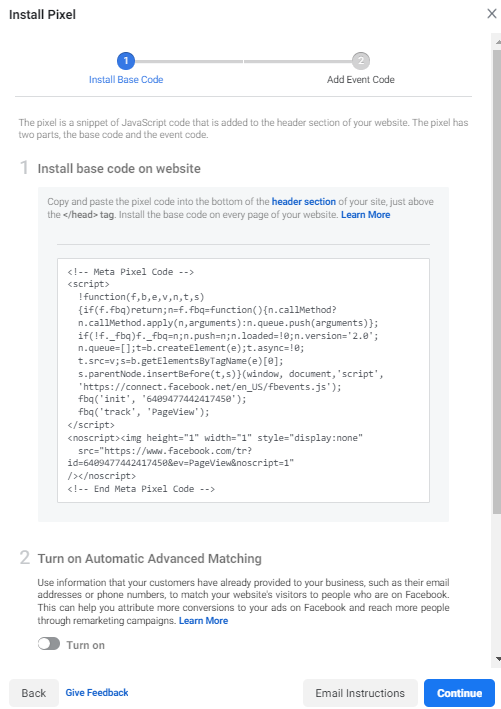
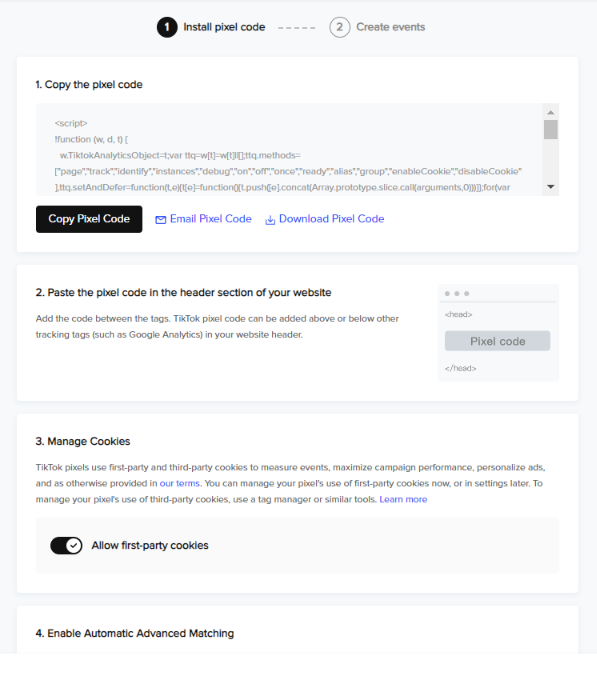
所有社交媒體營銷平台(例如 Meta、TikTok、Pinterest 和 LinkedIn)的像素都有類似的代碼片段(在社交媒體營銷的早期)必須安裝在 Shopify 網站的標頭代碼中的某個位置,以允許代碼出現在每個頁面上,這樣它就可以在整個網站上準確地跟踪數據。
他們還跟踪相同類型的指標,例如登陸頁面瀏覽量、添加到購物車活動、啟動結帳活動、購買活動以及記錄收入和廣告支出回報。 唯一的主要區別是術語在平台之間有所不同,例如 Meta 和 TikTok 有像素,Pinterest 和 LinkedIn 有“標籤”或“洞察標籤”,但它們基本上都是相同的東西並執行相同的功能。
如何創建和安裝像素?
好消息是,現在可以通過實施代碼的開發人員將像素添加到您的網站,但是,許多社交平台都提供易於使用的與合作夥伴(例如 Shopify)的集成服務。
首先,您需要創建像素,通常在社交平台業務管理器的“事件管理器”或“資產”部分中。
在這些部分中,您通常需要點擊“添加新”來創建新的像素或標籤,並為其命名。 創建像素/標籤後,您就可以選擇安裝方法。 大多數社交平台提供:
- 將說明通過電子郵件發送給開發人員
- 自己手動安裝代碼
- 使用集成合作夥伴
如果您希望將 Pixel 與 Shopify 商店集成,我們建議您使用“集成合作夥伴”方法,並按照詳細說明進行操作。
如果我最近將網站遷移到 Shopify 會怎樣?
如果您的網站上已經安裝了像素,但剛剛遷移到 Shopify,您還可以通過為不同社交平台(例如 Meta、TikTok 和 Pinterest)設置的銷售渠道輕鬆添加像素。

(注意:LinkedIn 是少數幾個不與 Shopify 保持簡單的合作夥伴集成方法的主要社交媒體平台之一。要安裝洞察標籤,您需要在您的網站上手動實施,或使用兼容的標籤管理系統例如 Google 跟踪代碼管理器。有關更多信息,請參閱本文)。
首先,將您的業務管理器/中心與您的 Shopify 商店連接
將您的社交業務經理/中心與您的 Shopify 商店連接起來相對簡單。 首先,您需要確保您擁有對您的業務管理器/中心和所有相關資產的管理員訪問權限。
然後您只需轉到銷售渠道並選擇您要添加的社交平台。 按照屏幕上的說明通過一鍵式集成連接各個資產,例如您的社交頁面、目錄、廣告帳戶和像素。
數據共享選項
對於您的像素,在 Shopify 的數據共享設置中,您可以選擇三個級別:標準、增強或最大。
我們在此處包含了每個選項如何共享數據的一般摘要,但是這些對於不同的社交平台確實有所不同,因此請注意檢查每個選項用於不同社交渠道共享的確切方法。
如果您選擇Standard ,則像素會在瀏覽器級別從在線商店中的客戶行為中收集數據。 基於瀏覽器的廣告攔截器可以阻止像素與平台共享此數據。
如果您選擇Enhanced ,那麼您的商店將使用 Advanced Matching,它會共享有關您客戶的個人信息,包括電子郵件、位置和電話號碼等信息以匹配社交網絡上的用戶,以及像素。 像素瀏覽信息仍然可以被基於瀏覽器的廣告攔截器攔截。
如果您選擇Maximum ,那麼您的商店將使用 Conversions API 或自定義 API 以及 Advanced Matching 和像素數據。 Conversions API 在 Shopify 和平台服務器之間發送事件。 從服務器到服務器發送的數據不能被基於瀏覽器的廣告攔截器攔截。
對於最可靠的數據共享,我們建議您使用最大數據共享設置,以便您的 Shopify 商店可以與您的社交平台交流最高級別的消費者瀏覽數據,這將導致更有效的再營銷活動,因為社交平台隨後擁有可以使用更多數據。
使用 Shopify 集成設置數據共享的額外好處是,當手動設置時 - 例如,在 Meta 平台上並直接在您的網站上安裝像素和轉化 API 時,您需要添加特定的事件參數在代碼中避免您的元平台在共享數據時記錄相同的事件兩次 - 例如在瀏覽器級別通過像素傳達的相同購買,然後在服務器級別通過轉化 API。
這被稱為“重複數據刪除”,Meta 認為事件是相同的,因此保留一個,其餘的被丟棄。 但是,當您使用 Shopify 商店集成設置數據共享時,這一切都會在您的 Shopify 商店將數據共享回社交平台時自動執行,因此您無需執行任何特定操作。
將所有內容與 Shopify 集成後,您就可以開始了!
如何檢查像素是否跟踪我的 Shopify 網站的活動?
這在不同平台上也略有不同,但是如果您正在運行沒有網站事件優化(意識、視頻觀看或流量)的活動,您可以選擇要用於在廣告創建級別跟踪的像素 - 您可以在廣告級別查看像素設置的 Meta 和 TikTok 屏幕截圖,讓您了解它的外觀:
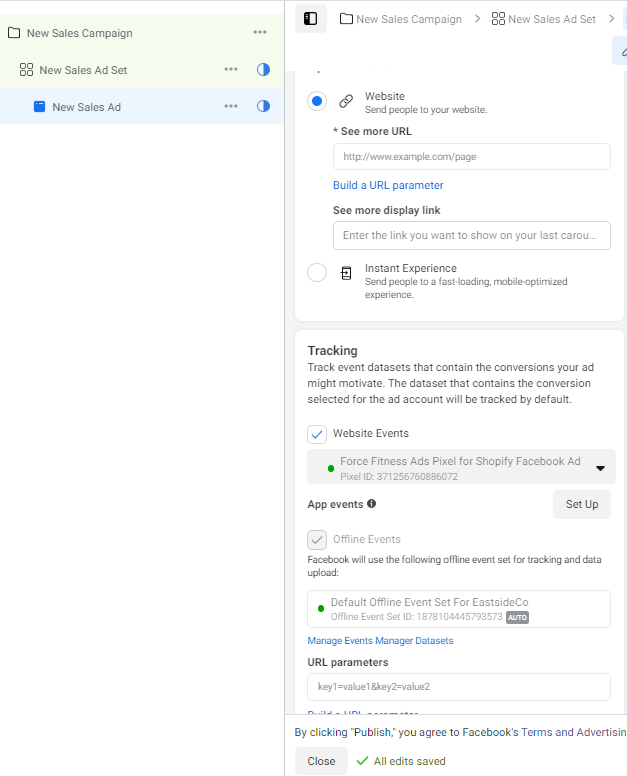
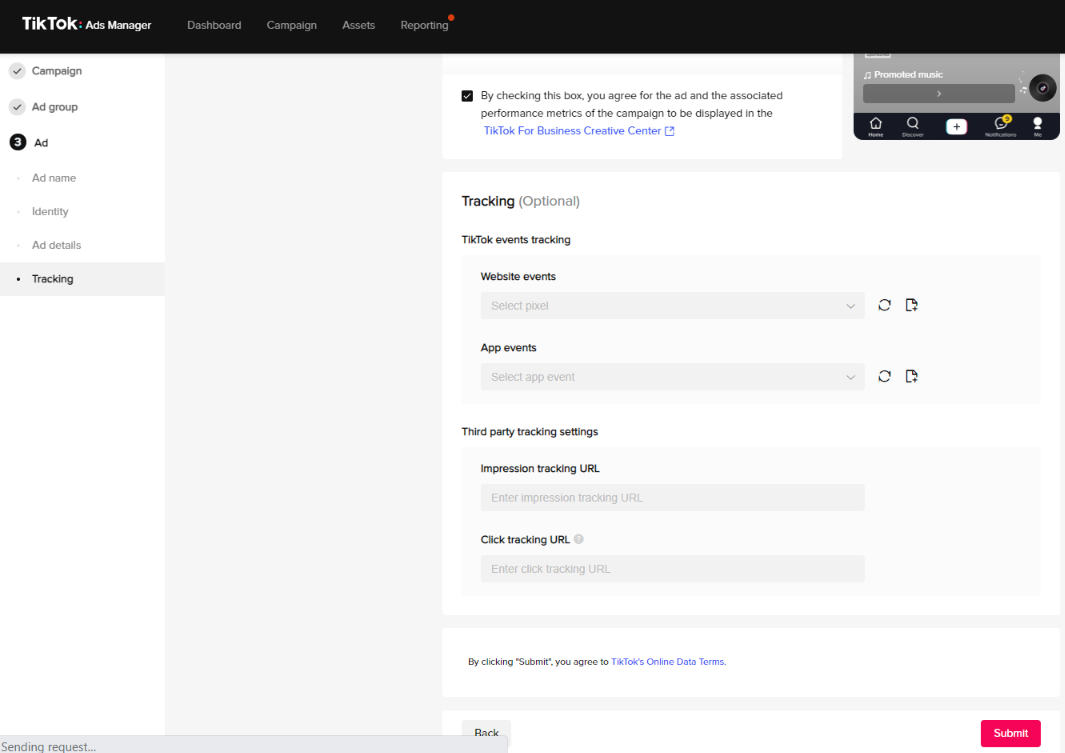
您實際上不必為這些優化跟踪網站活動,但最好盡可能這樣做。
但是,如果您針對 Shopify 商店中的特定網站事件進行優化並選擇銷售/轉化活動優化,則您將選擇像素和要在廣告集級別以及廣告中跟踪的事件等級:
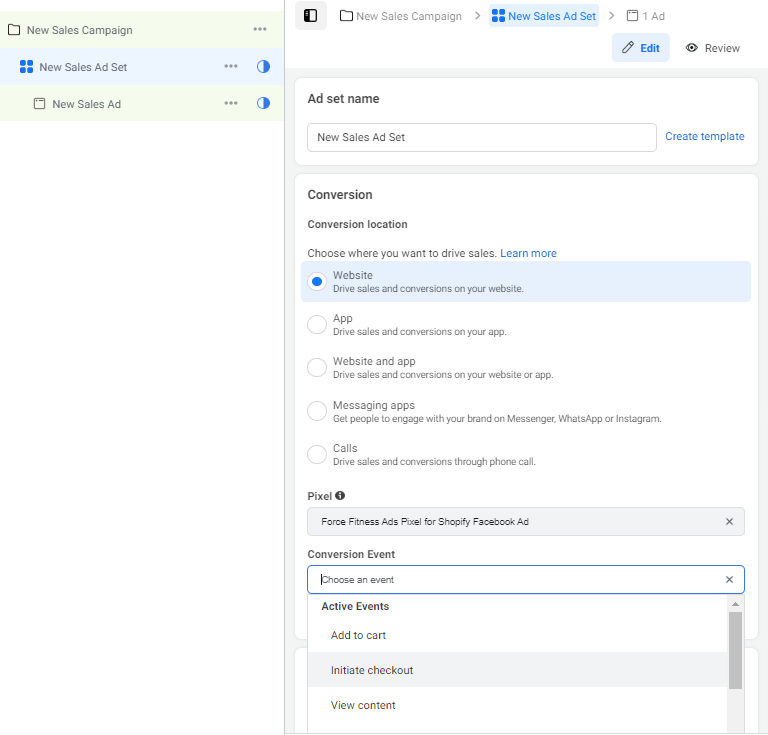
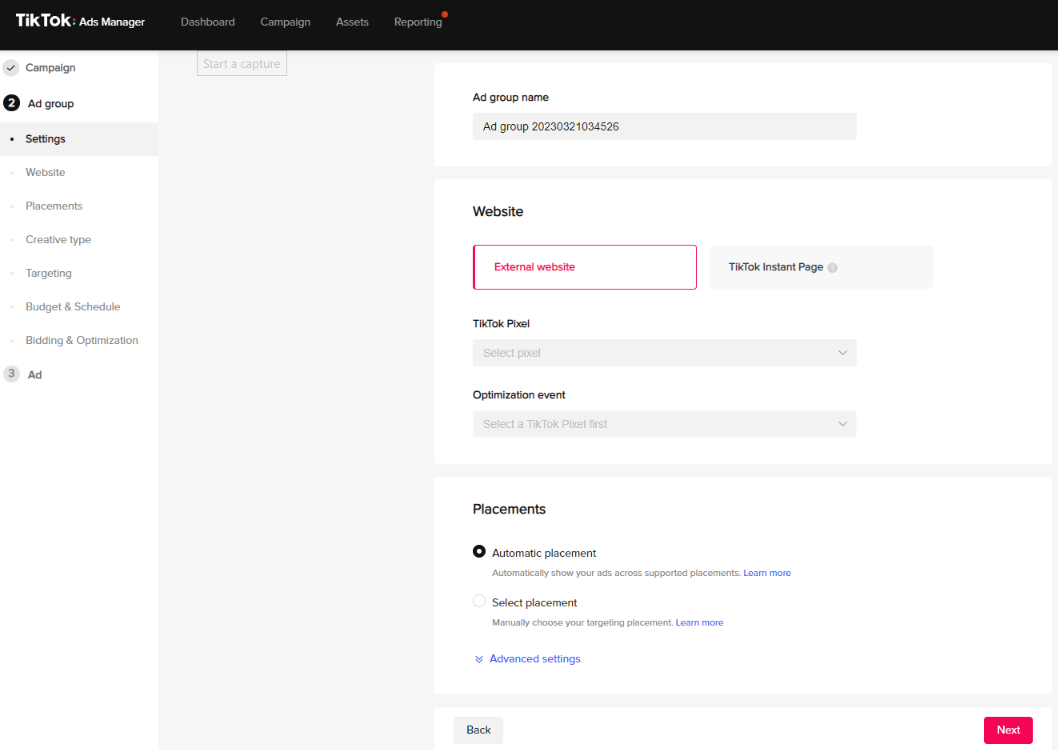
一旦您設置並開始運行您的廣告系列,您就可以在廣告管理器中看到在您的 Shopify 網站登陸後執行了特定操作的消費者數量。 然後,您可以利用共享的數據更有效地制定戰略並做出有效的預算決策,以便在長期內更有效地擴展。
如果您在管理社交媒體活動方面需要支持,無論是自然活動還是付費活動,請給我們留言,了解我們如何提供幫助。
